保证U盘在开机进入BIOS之前一直是插着的。不然有时bios看不到
本站作者此方法经过windowsXP系统、windows2003 N次现场测试及使用。而且是通用的。保证方法实用可靠.
在BIOS里设置U盘启动项
开机按Delete(台式机一般都是按delete)
进入BIOS后。如(图1)所示
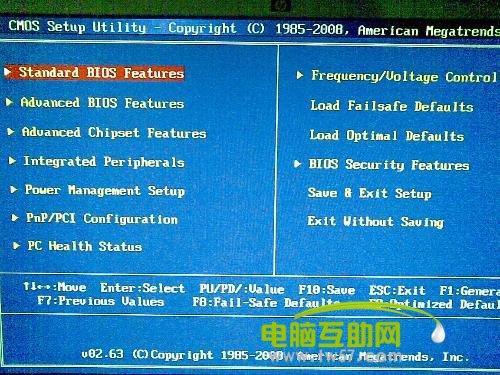
(图1)
按方向键上下。移动到Advanced BIOS features 之后按回车确认。出现一个新界面,如图2所示

(图2)
按方向上下键的下键。移动下Hard Disk Boot Priority 确定进去,应该能看到你的usb xxx(u盘型号什么的)然后小键盘里的+和-号调节,把usb xxxx这个调到最上面。然后按F10提示输入字母y确认回车。然后计算机重起。就可以进入U盘设置好的U盘系统了。
以上是一般主板设置方法。
个别品牌机。
一般都有相应的快捷键进入bios设置。有的是按F2有的是按F12,有的是按Esc。我的说是一般主流组装机是按Delete进入bios设置。
不过进入Bios后所有的主板第一启动项一般都是这样设置的。最多就是位置不一样而已。大概都是这样。。找不到这项设置的话。可以多看看其他选项中有没有这项。具我所知所有的台式机主板都有这个设置的。当然05年之前甚至很久之前的第主板。不敢保证。
笔记本想用u盘启动就更方便了。开机时直接按F12 F9等这些键。具体看一下笔记本说明本。
笔记本开机按这些后提示一个选项。一般有三五种选项(如图3)。有cd光盘驱动。硬盘启动。usb启动等。此时还是用方向键的上下键移动到usb选择启动就可以了。
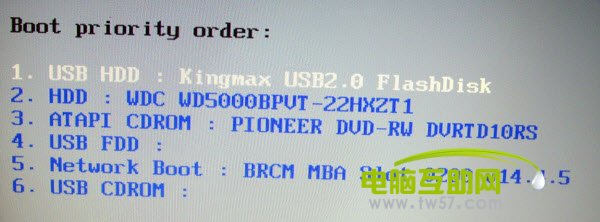
(图3)